A solução de problemas da Microsoft Publisher não salva arquivos como PDF no Windows 10
Depois de terminar de editar um arquivo ou diário no Microsoft Publisher e tentar convertê-lo para PDF para impressão, você pode receber uma mensagem de erro "Publisher cannot save file".Embora este problema ocorra em diferentes versões do Publisher, parece ocorrer com mais frequência no Publisher no Windows 10.
As soluções apresentadas neste artigo foram fornecidas e confirmadas por outros usuários da Microsoft Publisher.
O que faz com que o Microsoft Publisher não consiga salvar arquivos PDF?
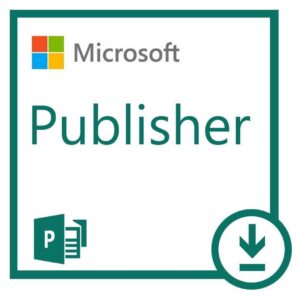
- Isto acontece quando o usuário tenta salvar o arquivo em formato PDF ou usar o recurso de exportação.Outra razão semelhante para este problema é que a Editora não reconhece a impressora.
- Salvar um arquivo ou documento como PDF é tratado da mesma forma que imprimir um arquivo.Isto porque a linguagem de comunicação das impressoras e dos PDFs é a mesma.Além disso, o Windows seleciona sempre a impressora padrão.No entanto, se as configurações forem alteradas por engano ou após uma atualização do Windows, o Publisher causará problemas quando você tentar salvar um documento como um PDF.
Como reparar a incapacidade da Microsoft Publisher de salvar arquivos PDF?
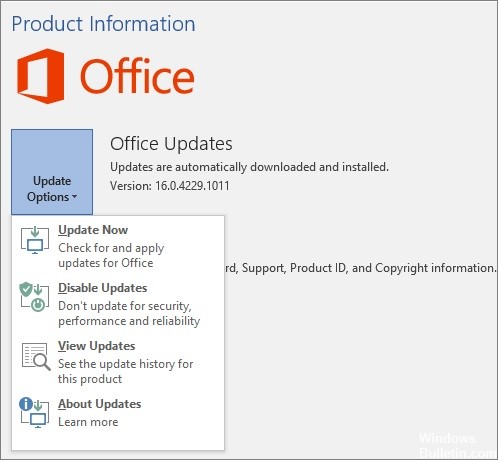
Actualização do Microsoft Office
- Abra a aplicação do Office, neste caso, Publisher, e crie um novo documento.
- Navegue até a pasta.
- Vá para Account (Conta Office se você tiver o Outlook aberto).
- Selecione Opções de atualização.
- Clique no botão Actualizar Agora.
- Para que isto funcione, você precisará clicar no botão Habilitar Atualizações.
Salve os arquivos PDF em versões mais recentes do Microsoft Publisher
- Fechar Editora.
- Clique no botão Iniciar.
- Vá para Configurações.
- Vai ao Devices.
- Selecione Impressoras e scanners.
- Desmarque Permitir que o Windows controle a impressora padrão, se houver uma instalada.
- Em Impressoras e scanners, selecione um dispositivo que não seja a impressora padrão.Por exemplo, selecione Fax ou Microsoft Print para PDF.
- Clique em Gerenciar.
- Na página seguinte, clique em Set Default (Definir predefinição).
- Seleccione a sua impressora em Impressoras e Scanners.
- Clique em Gerenciar.
- Clique em Set Default (Definir padrão).
- Inicie o Publisher e tente salvar o arquivo como um PDF ou XPS.
Reparação do Microsoft Office
- Abra o Painel de Controle > Ir para Programas.
- Selecione Programas e Recursos.
- Encontre o Microsoft Office e clique em Editar.
- Selecione Quick Fix > e clique em Fixar.
Reinstalando o Microsoft Office
- Pressione a tecla Windows + R.
- Digite Control e pressione Enter para abrir o Painel de Controle.
- Vá para Programas.
- Selecione Programas e Recursos.
- Encontre o Microsoft Office e clique em Desinstalar.
- Obtenha uma nova cópia do Microsoft Office no site oficial e reinstale-o.
Perguntas Mais Frequentes
Por que não posso salvar um documento da Editora como PDF?
Ir para Dispositivos -> Impressoras e Scanners.Desative a opção Permitir que o Windows controle sua impressora por padrão, se ela estiver ativada.Agora selecione sua impressora em Impressoras e Scanners, clique em Gerenciar e, em seguida, defina o padrão.Inicie o Publisher e tente salvar o arquivo novamente em formato PDF ou XPS.
Porque é que o meu documento não está a ser guardado como um ficheiro PDF?
O arquivo pode ser somente leitura, ou outro usuário pode tê-lo aberto.Por favor, salve o documento com um nome diferente ou em uma pasta diferente.Os motivos pelos quais você não pode salvar o arquivo PDF podem ser devido à falta de atualizações ou de configurações do Microsoft Publisher.
Como posso salvar um documento da Editora como PDF?
- Clique em Arquivo -> Exportar -> Criar PDF/XPS -> Criar PDF/XPS.
- Em File name, digite um nome para a publicação.
- Em Salvar como tipo, selecione Documento PDF ou Documento XPS.